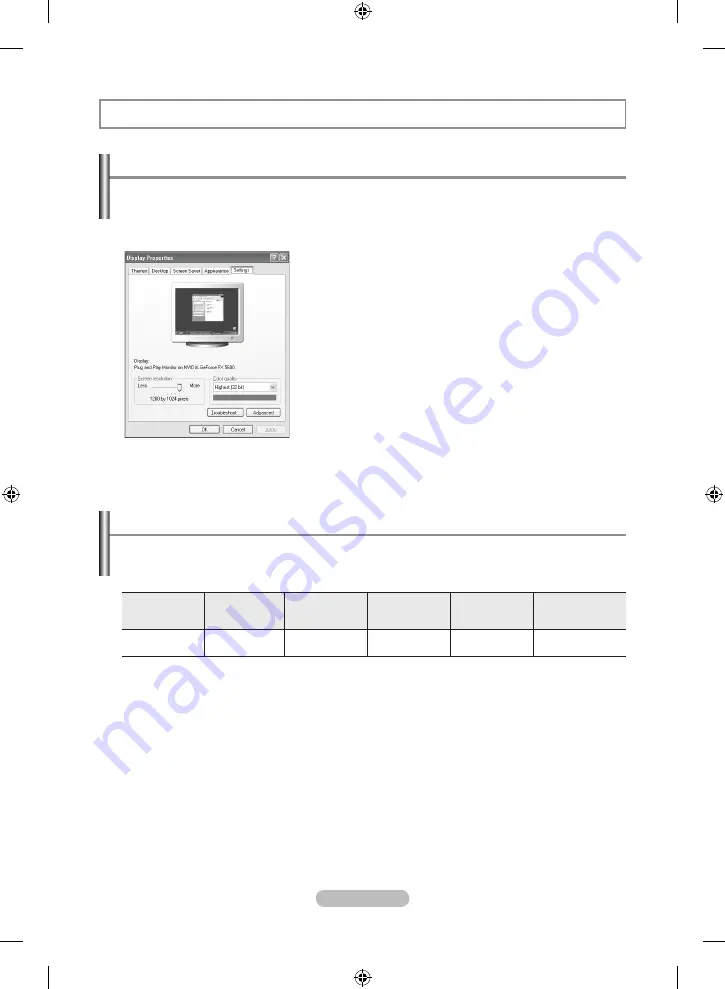
Русский - 9
НАСТРОЙКА ПРИ РАБОТЕ С КОМПЬЮТЕРОМ
Ниже приведены параметры изображения в ОС Windows для типового компьютера.
Изображение на Вашем ПК может отличаться в зависимости от установленной версии Windows
и видеокарты. Даже если изображение на Вашем ПК выглядит иначе, основная информация
относительно настройки одинакова почти во всех случаях. (В противном случае, обратитесь к
производителю компьютера или торговому представителю компании Samsung).
.
Сначала щелкните кнопкой мыши на пункте “Панель
управления” в меню “Пуск” Windows.
.
После того как на экране откроется окно панели
управления, щелкните на значке “Оформление и темы” для
вывода диалогового окна “Экран” .
3.
После того как на экране откроется окно панели управления,
щелкните на значке“Экран” для вывода диалогового окна
“Экран”.
.
Перейдите ко вкладке “Параметры” в диалоговом окне
“Экран”. Установка правильного размера (разрешение):
Оптимальное
: 640 X 480
Если в диалоговом окне установки параметров монитора
имеется опция “частота обновления экрана”, то в нем должно
быть установлено значение “60” или “60 Гц”. В противном
случае закройте это диалоговое окно, выбрав опцию “OK”.
Настройка свойств экрана компьютера (в среде Windows XP)
Экранные режимы
Положение изображения и его размер могут отличаться в зависимости от выбранного типа
монитора и разрешения. Рекомендуются параметры разрешения, указанные в таблице.
(Поддерживаются все параметры разрешения, находящиеся в установленных пределах)
Режим
Разрешение
Частота строк
(кГц)
Частота
кадров (Гц)
Частота
синхронизации
пикселов (МГц)
Полярность
синхронизации
(Г/В)
VGA
720X400
640X480
31,469
31,469
70,087
59,940
28,322
25,175
- / +
- / -
Режим чересстрочной развертки не поддерживается.
Установка может работать неправильно, если выбран нестандартный режим экрана.
➣
➣
BN68-01177S,T-00Rus-1010.indd 19
2007-10-18 �� 8:54:10



















